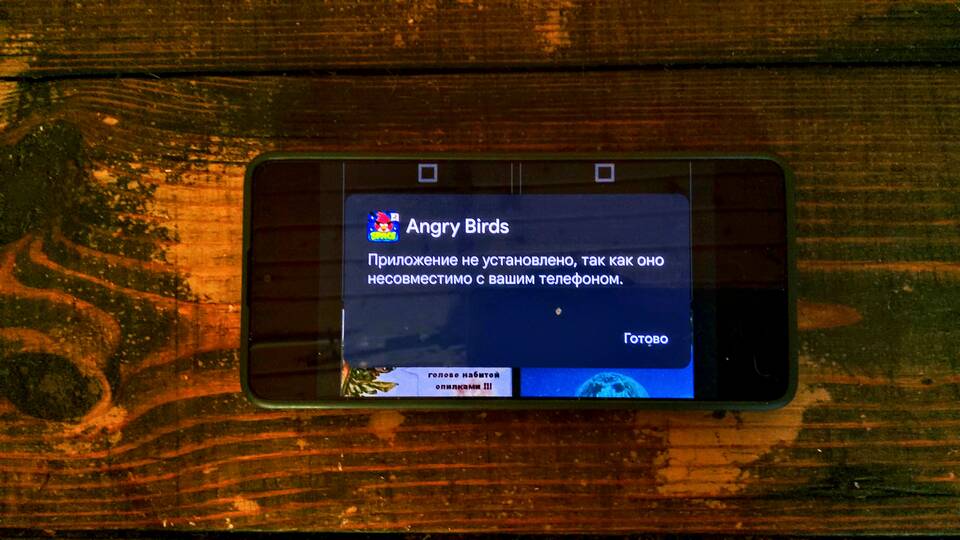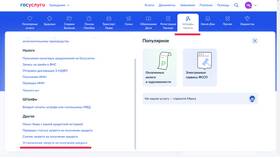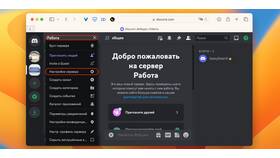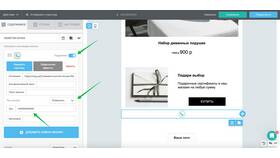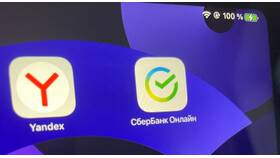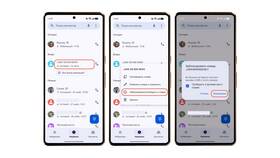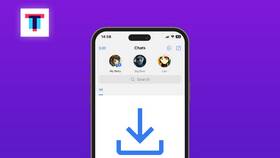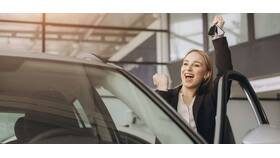Ограничение установки программ помогает защитить систему от нежелательного ПО и несанкционированных изменений. Рассмотрим методы блокировки установки приложений на различных операционных системах.
Содержание
Способы запрета установки программ
| Метод | Платформа | Уровень ограничения |
| Групповая политика | Windows Pro/Enterprise | Системный |
| Редактор реестра | Windows | Системный |
| Родительский контроль | Windows, macOS, Android, iOS | Пользовательский |
| Ограничения разработчика | Android | Системный |
Запрет установки в Windows
Через редактор групповой политики
- Нажмите Win+R, введите gpedit.msc
- Перейдите: Конфигурация компьютера → Административные шаблоны → Компоненты Windows → Установщик Windows
- Включите политику "Запретить установку"
- Установите "Включено" → "Всегда"
- Примените изменения
Через реестр
- Откройте regedit
- Перейдите в HKEY_LOCAL_MACHINE\SOFTWARE\Policies\Microsoft\Windows\Installer
- Создайте DWORD-параметр DisableMSI
- Установите значение 2
- Перезагрузите компьютер
Ограничения в macOS
| Тип ограничения | Как установить |
| Только App Store | Системные настройки → Защита и безопасность → Разрешать приложениям |
| Родительский контроль | Системные настройки → Родительский контроль → Ограничения |
| Терминал | Команда: sudo spctl --master-enable |
Блокировка на мобильных устройствах
Android
- Настройки → Безопасность → Неизвестные источники (отключить)
- Google Play → Настройки → Родительский контроль
- Приложения → Google Play → Очистить данные (для сброса)
iOS
- Настройки → Экранное время
- Включить ограничения контента
- Выбрать "iTunes Store и App Store"
- Установить "Не разрешать" для установки приложений
Дополнительные методы защиты
- Права пользователя: Работа под учетной записью без прав администратора
- Политики AppLocker: Для корпоративных сред Windows
- MDM-решения: Управление мобильными устройствами в организациях
- Специализированное ПО: Deep Freeze, Shadow Defender
Что делать при необходимости установки программ
- Временно отключить ограничения
- Использовать учетную запись администратора
- Добавить исключения для доверенных программ
- Применить цифровую подпись для корпоративного ПО
Важные предупреждения
- Некоторые системные обновления требуют прав на установку
- Чрезмерные ограничения могут нарушить работу системы
- Рекомендуется создавать точки восстановления перед изменениями
- Корпоративные политики могут переопределять локальные настройки